Kuidas reaalajas kontakte Androidist iPhone'i teisaldada?
Androidi Näpunäited Ja Nipid / / August 05, 2021
Kontaktide sünkroonimine kõigi seadmete vahel on nutitelefoni kohustuslik funktsioon. Google'i sünkroonimine või iCloud töötab ideaalselt nende üksikutel platvormidel. Näiteks kui olete Androidi kasutaja, lisate oma Google'i konto kõigile oma Android-seadmetele, nii et kõik teie kontaktid sünkroonitakse automaatselt. Aga mis siis, kui teil oleks teine iPhone ja soovite kontakte Androidist iPhone'i reaalajas edastada?
IPhone'i jaoks on olemas iCloud, mis sünkroonib kõik teie kontaktid kõigis teie iOS-i seadmetes. Siiski saate seda muuta ja lubada sünkroonida ka oma Google'i konto kontaktid. Aga kuidas?. Siin me vastame sellele. Järgige lihtsalt seda artiklit ja lubage oma Android-seadme ja iPhone'i vahel kontaktide sünkroonimine reaalajas.
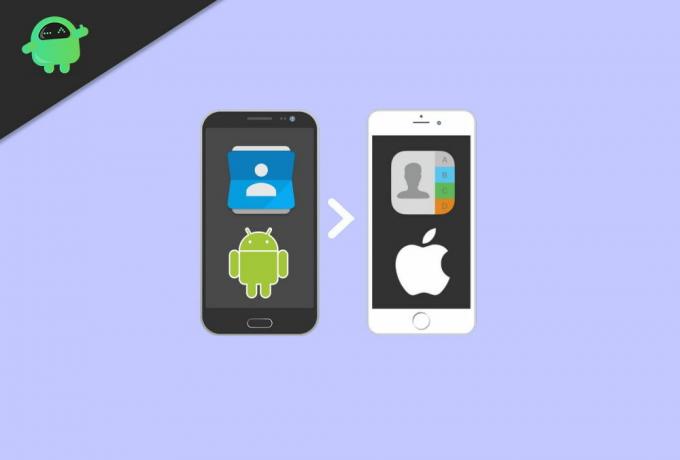
Sisukord
-
1 Kuidas kontakte Androidist iPhone'i reaalajas edastada?
- 1.1 1. samm: lisage oma Google'i konto
- 1.2 2. samm: Gmaili lubamine kontaktikontona
- 1.3 3. samm: testige, kas see töötab
- 2 Järeldus
Kuidas kontakte Androidist iPhone'i reaalajas edastada?
Protsessi saab teha kolmes etapis:
- Google'i konto lisamine.
- Gmaili lubamine kontakti kontona.
- Testimine, kas see töötab.
1. samm: lisage oma Google'i konto
Niisiis, esimene samm on lisada Google'i konto, mida olete oma Android-telefoniga kasutanud. Pange tähele, et peaksite lisama sama konto, mille olete oma Android-seadmesse lisanud.
Selleks
- Minema Seaded> Paroolid ja kontod, ja toksake Lisage konto.
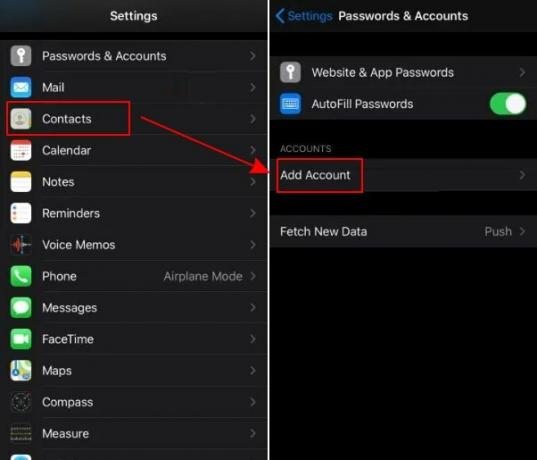
- Valige nüüd kontode loendist Google ja toksake Jätka.

- Sisestage brauseri hüpikaknas oma konto üksikasjad ja vajutage Jätka.
- Lõpuks valige üksused, mille soovite oma iPhone'iga sünkroonida. Sel juhul valime Kontaktid.

- Puudutage Salvesta, ja voila, olete just oma seadmesse oma Google'i konto lisanud.
Kui olete oma konto lisanud, saate jätkata järgmise sammuga. Google võimaldab teil sünkroonida ka kalendreid, e-kirju, märkmeid ja kontakte. Kui soovite, et mõni neist ka sünkroonitaks, peaksite need kohe lubama. Muul juhul saate need hiljem lubada.
2. samm: Gmaili lubamine kontaktikontona
Nüüd, kui olete oma Google'i konto lisanud, on aeg sellele kontaktide kontoks lülituda. Selleks toimige järgmiselt.
- Minema Seaded ja toksake Kontaktid.
- Puudutage valikut Vaikekontod.
- Valige Gmail selle asemel iCloud.
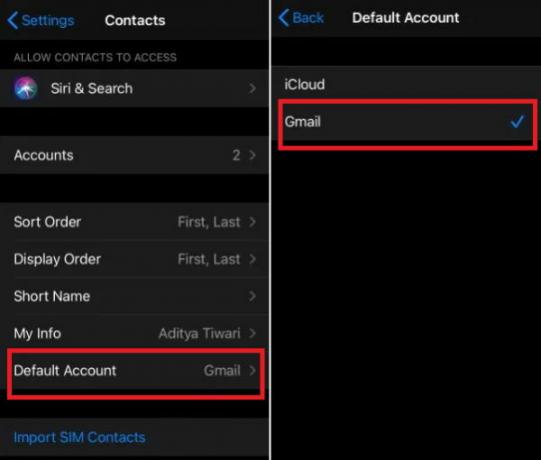
3. samm: testige, kas see töötab
Google'i sünkroonimine töötab teie lingitud seadmetes sujuvalt. Kuid kas see töötab Androidi ja iOS-i vahel hästi? Katsetame, kuidas see iPhone'i ja Android-telefonide vahel töötab.
- Avage oma Android-telefonis kontaktid ja looge oma Google'i konto alt uus kontakt.
- Veenduge, et teil oleks toimiv Interneti-ühendus.
- Otsige oma iPhone'is samast kontaktist ja peaksite selle leidma.
- Sama töötab ka vastupidiselt, teie äsja lisatud kontaktid teie iPhone'is kajastuvad teie Android-telefonis.
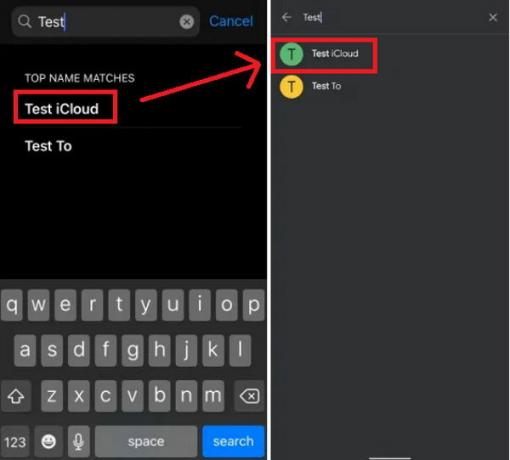
Järeldus
Nagu näete, on kontaktide sünkroonimine seadmete vahel lihtne. Erinevalt vanast ajast sünkroonitakse kontaktid ja muud olulised asjad pilve kasutades otse kõigi teie seadmetega. Teil peab olema lihtsalt juurdepääs oma Google'i kontole.
Tehnoloogia on palju kasvanud, mis muudab teie asjadele hõlpsama juurdepääsu kõikjalt. Paljud inimesed pole aga teadlikud oma nutitelefonide täielikust võimekusest, selle funktsioonidest, mis muudavad teie telefoni nutitelefoniks.
Toimetaja valik:
- Parandage Gmaili märguanded ei tööta
- Kas MOD APK-failid sisaldavad viirust, reklaamvara või pahavara?
- Püsivara vilkumine Huiye allalaadimistööriista abil
- Kuidas peatada Androidi läheduses oleva jagamise mobiilse andmeside kasutamine
- Hankige iOS-i juhtimiskeskus igast Android-seadmest
Rahul on arvutiteaduse eriala üliõpilane, kellel on tohutu huvi tehnika ja krüptoraha teemade vastu. Ta veedab suurema osa ajast kas kirjutades või muusikat kuulates või reisides nägemata paikades. Ta usub, et šokolaad on lahendus kõigile tema probleemidele. Elu juhtub ja kohv aitab.

![Laadige alla MiUI 11.0.4.0 globaalne stabiilne ROM Mi Note 3 jaoks [V11.0.4.0.PCHMIXM]](/f/2aff5f74e873ded6baa5a56e08a8dae2.jpg?width=288&height=384)

